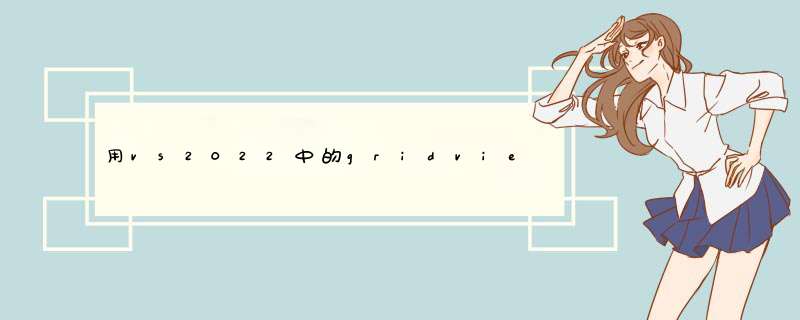
1、使用GridView控件绑定该数据源。
2、添加计数器添加SQL的常用统计然后在下面列出的项目里面选择用户连接就可以时时查询到数据库的连接数了。
//先可以创建一个连接数据库的字符串常量或变量格式如下
string
Sql
=
"Server
=
服务器名称;DataBase
=
数据库名;UID
=
用户名;
PWD
=
密码;
"
//然后创建一个SqlConnection的对象
并且把链接数据库的Sql
字符串变量作为参数
//这样就会调用SqlConnection类的参数为String类型的构造函数为你的Connct对象赋值
SqlConnection
Connct
=
new
SqlConnection(Sql);
然后你只需要
Connct.open()
就可以对数据库进行一些 *** 作
或者是绑定数据源
打开vs2010及sql2008,并在vs2010中打开你的项目或网站(此处为Blog网站)2
在工具选择框中选择连接到数据库选项
3
将
会d出数据源、服务器、数据库选择窗口,在数据源中选择Microsoft SQL Server
(SqlClient)默认数据源,(如果不是sqlserver则点击后边的更改按钮进行更改);在服务器名中选择你要连接的服务器名称(也就是你打开
数据库时那个登录界面中的服务器名称,如下一步骤所示);登录到服务器中根据你的sqlserver的登录方式进行选择,如果是windows身份验证就
选择windows身份验证,如果是sqlserver身份验证就选择sqlserver身份验证。
4
服务器名称
5
选
择好数据源(此处为Microsoft SQL Server
(SqlClient))、服务器(此处为PC201404091753\SQLSERVER)及登录方式(此处为windows身份验证)之后,就可在
下面的连接到一个数据库中选择或输入服务器中已有的数据库(此处为db_Blog)(或者选择附加)。然后就可进行测试连接看是否连接成功。
6
连接成功之后点击高级按钮
7
d出高级属性窗口,在其中我们可以看到连接属性及确定按钮上方的文本框中连接字符串
8
将确定按钮上方的文本框中的所有连接字符串复制,点击确定按钮,回到数据源选择界面同样点击确认按钮,然后将刚才复制的连接字符串粘贴到配置文件或你在项目中的连接字符串中替换掉你原有的错误连接字符串即可。
欢迎分享,转载请注明来源:内存溢出

 微信扫一扫
微信扫一扫
 支付宝扫一扫
支付宝扫一扫
评论列表(0条)